修复 Xbox Live 错误 8015190e
已发表: 2022-09-27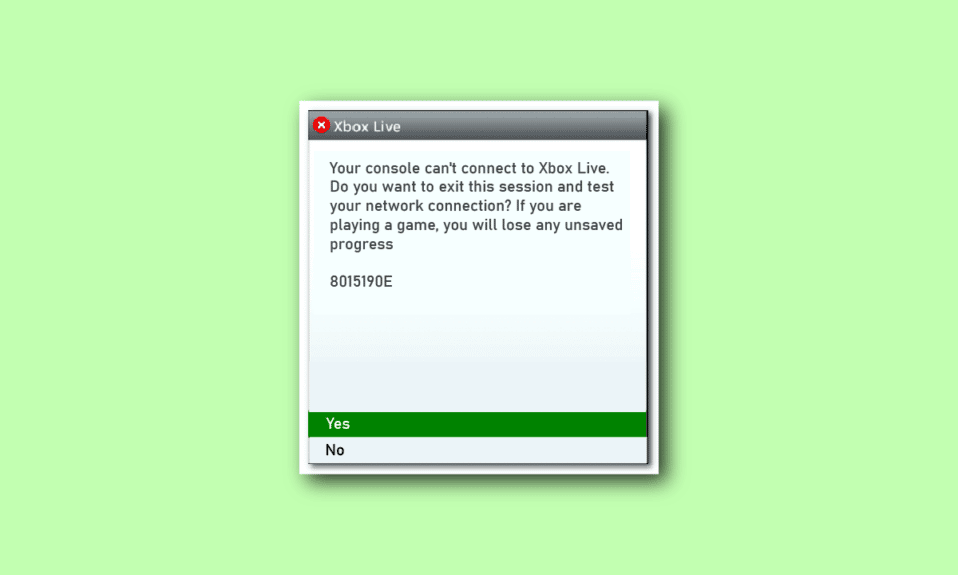
Xbox Live,现在被称为 Xbox 网络,由微软于 2002 年推出。 它是为 Xbox 用户提供游戏和内容分发的在线服务。 该服务包括下载游戏和与朋友互动的能力。 Xbox 用户、PC 和移动设备也可以使用它。 虽然这些年来 Xbox Live 经历了许多变化,但它连接玩家和提供在线游戏的主要目的是一样的。 尽管在 Xbox Live 的所有强大功能中,用户在访问这些服务时一直面临问题。 如果您是处理相同问题的人,并且在尝试连接到 Xbox Live 时遇到了 Xbox Live 错误 8015190e,那么我们为您提供了完美的指南。 我们的指南涵盖了与尝试连接时发生的错误 8015190e 相关的所有重要事项及其背后的原因,同时优先考虑有效修复以解决问题。 因此,让我们首先简要了解如何修复错误代码 8015190e。
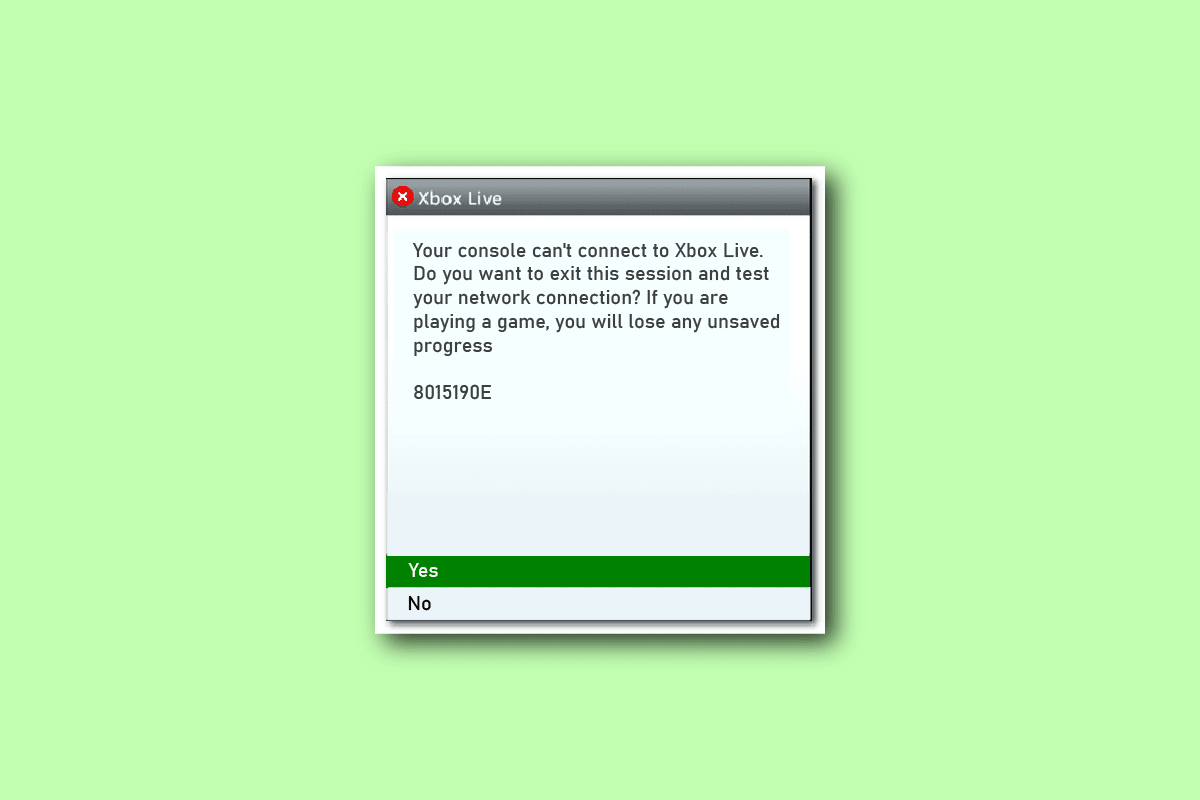
内容
- 如何修复 Xbox Live 错误 8015190e
- 什么导致错误 8015190e?
- 方法 1:验证 Xbox Live 服务器状态
- 方法 2:排除 Internet 连接故障
- 方法 3:重启 Xbox 控制台
- 方法 4:重新启动 Xbox 控制台
- 方法 5:使用离线模式
- 方法 6:清除 Xbox 缓存
- 方法 7:更新 Xbox 控制台
- 方法 8:清除备用 MAC 地址
- 方法 9:在路由器上启用 UPnP
- 方法 10:执行恢复出厂设置
如何修复 Xbox Live 错误 8015190e
当您尝试连接到 Xbox Live 时出现错误 8015190e。 此错误通常在尝试访问 Xbox Live 提供的服务时遇到,因此会导致无法获得良好的游戏体验。 该错误是由于 Xbox Live 服务的问题而触发的,无论是技术问题还是其他问题。
什么导致错误 8015190e?
错误8015190e的发生背后有多个罪魁祸首。 您可以在下面给出的列表中查看潜在错误列表:
- 由于技术原因或在维护期间服务器中断,可能会出现错误代码。
- 损坏的缓存可能是导致错误 8015190e 的另一个可能原因。
- Xbox 控制台的过时版本也可能是错误背后的根本原因。
- 下一个可能的原因可能是 Xbox 360 上的档案损坏。
- 如果浏览器中的 UPnP 服务被禁用,则在您尝试访问 Xbox Live 时也可能导致上述错误代码。
- 可能触发错误的下一个原因是软件或固件的损坏文件。
- 另一个登录到您的 Xbox 的档案也可能导致出现错误 8015190e。
您可以借助将在接下来的方法中发现的多个故障排除修复程序来修复错误代码 8015190e。 因此,让我们从我们的第一个方法开始,它很简单,在进行潜在的修复之前必须考虑。
方法 1:验证 Xbox Live 服务器状态
在处理 Xbox Live 上的错误时,请务必检查是否存在任何服务中断或因维护而出现的问题。 如果 Xbox Live 核心服务器无法正常工作或 DDoS 攻击导致触发错误代码 8015190e,请确保在官方 Xbox Live 状态页面上检查服务器并等待一段时间以防它们出现故障。
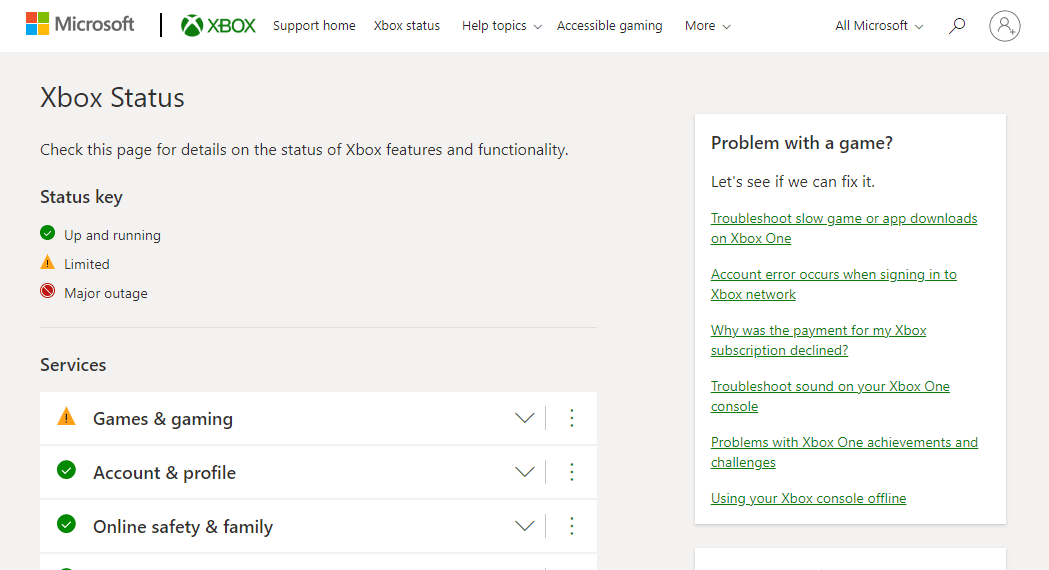
如果 Xbox Live 服务器屏幕上的所有服务都是绿色的,那么问题不在于服务器,您必须继续下一个方法。
方法 2:排除 Internet 连接故障
正如您已经熟悉的那样,当您尝试连接到 Xbox Live 时会出现错误 8015190e,此问题表示您的 Internet 连接存在问题。 如果由于某种原因您的网络连接缓慢或不稳定,则可能导致上述错误。 因此,确保您用于 Xbox Live 的连接牢固非常重要。 您可以在我们的指南“互联网连接速度慢?”的帮助下解决与设备上的网络连接速度慢相关的问题? 加快互联网速度的 10 种方法!

另请阅读:修复 Xbox Live 错误代码 80072EF3
方法 3:重启 Xbox 控制台
如果您的 Xbox Live 出现固件故障,可以通过重启电源来解决。 它还有助于清除电力电容器。 因此,请借助以下步骤使用电源循环解决 Xbox Live 的本地问题:
1. 按住主机上的Xbox 按钮10 秒钟。

2.拔下电缆并将它们重新插入您的 Xbox 主机。
3. 按Xbox 按钮打开Xbox 控制台。
执行完这些步骤后,将出现一个绿屏,指示电源循环成功。
注意:如果没有出现绿屏,请重复上述步骤。
方法 4:重新启动 Xbox 控制台
解决 Xbox Live 问题的下一个通用解决方案是首先重新启动您的主机。 此方法有助于克服在您尝试连接到 Xbox Live 时可能干扰的小故障或错误。 因此,请使用以下步骤执行基本重启:
1. 按住控制器上的Xbox 按钮几秒钟打开Power Center 。

2. 现在,选择重新启动控制台选项,如下图所示。
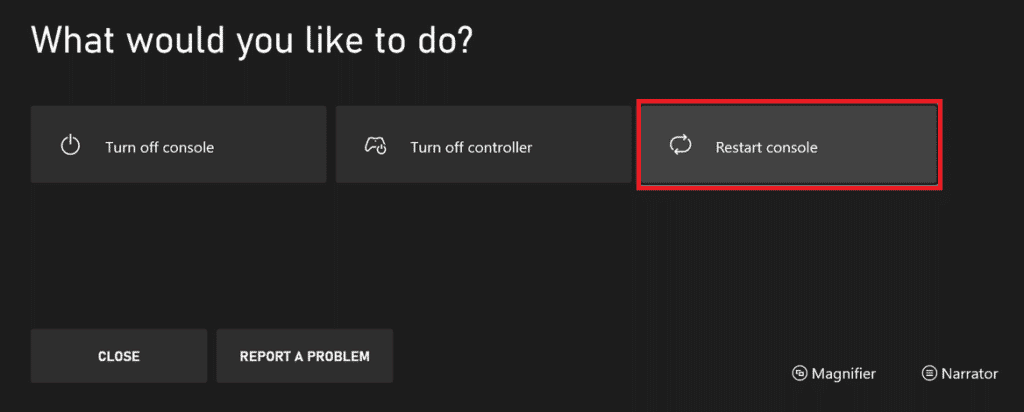
3. 最后,选择重新启动选项以确认并继续该过程。
另请阅读:如何修复 Xbox One 登录
方法 5:使用离线模式
如果您想知道如何绕过服务器问题来修复错误代码 8015190e,那么您可以尝试在 Xbox 上使用离线模式。 在它的帮助下,您将能够使用您的控制台,直到服务器问题得到解决。 这肯定会剥夺您玩在线游戏的能力,但会帮助您正确使用控制台。 请按照以下说明启用离线模式:
1. 首先,进入配置文件和系统,然后从菜单中选择设置。
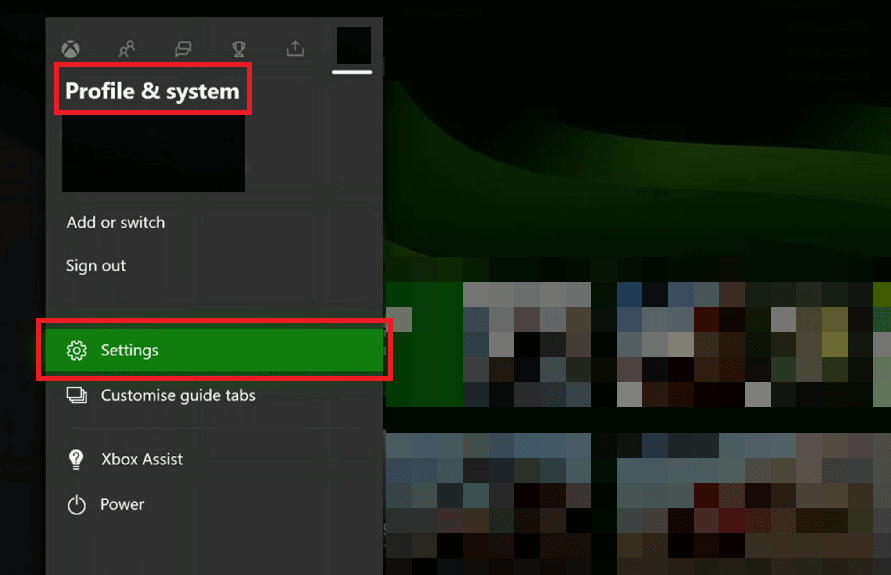
2. 在常规部分,选择网络设置。
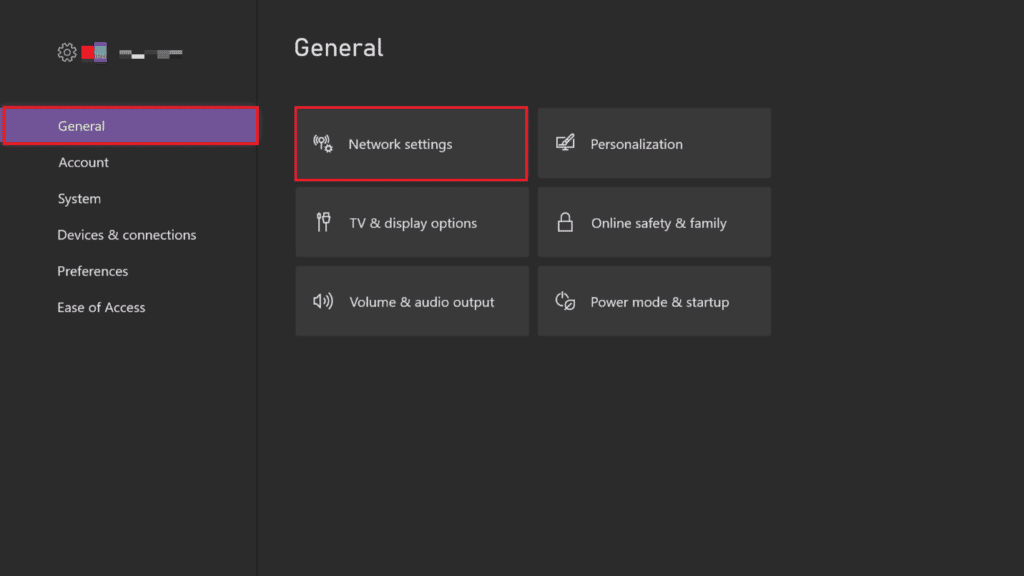

3. 然后,在网络菜单中,选择离线选项。
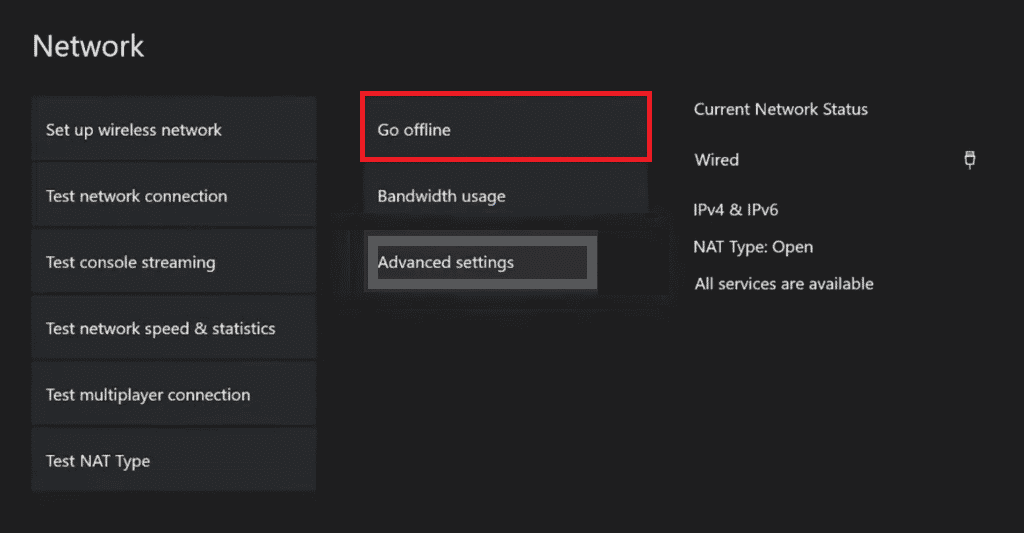
4.最后,尝试启动之前遇到错误代码的游戏并检查问题是否已解决。
方法 6:清除 Xbox 缓存
如果您的 Xbox 系统缓存文件损坏,它们可能会导致您的 Xbox Live 控制台出现问题。 因此,要摆脱 Xbox Live 错误 8015190e,只需从系统中删除这些文件。
1. 打开Xbox 设置。
2. 在左侧窗格中选择系统设置。
3. 然后,选择存储选项并选择要清除的存储设备。
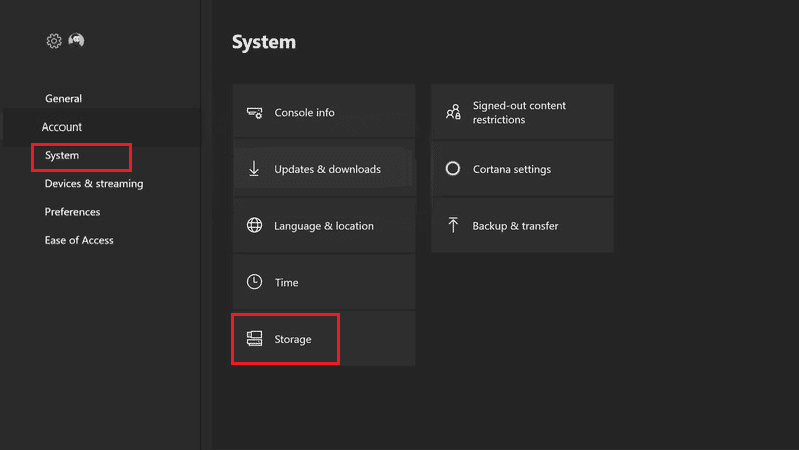
4. 现在,按下 Xbox 控制器上的Y按钮。

5. 最后,从菜单中选择清除系统缓存并选择是确认命令。
另请阅读:修复 Windows 10 中的 Xbox 运行时错误
方法 7:更新 Xbox 控制台
解决导致 Xbox Live 连接问题的错误 8015190e 的下一个方法是更新您的 Xbox。 Xbox 的旧版本可能是引发问题的众多原因之一,因此请确保您的主机是最新版本的。 您可以从官方网站检查控制台的更新,也可以按照以下步骤操作:
1. 转到Xbox 设置。
2. 然后,选择系统并打开更新和下载。
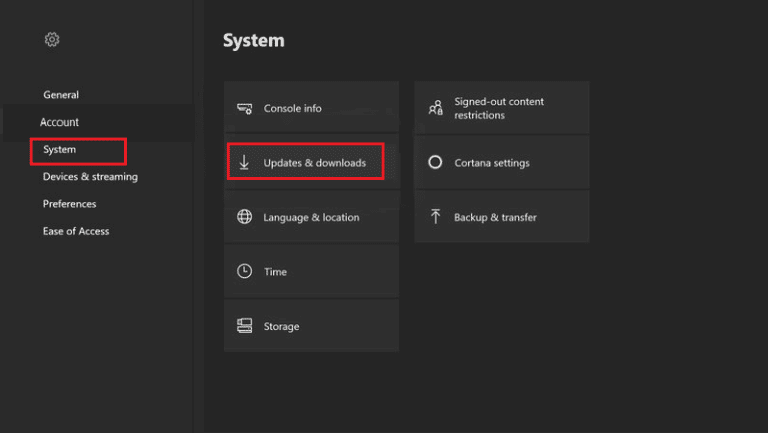
3. 最后,选择更新控制台选项并检查是否有可用更新。
方法 8:清除备用 MAC 地址
如果您似乎没有任何效果,并且您仍然想知道如何修复 Xbox Live 错误 8015190e,请尝试从您的 Xbox One 控制台清除备用 MAC 地址。 媒体访问控制地址,也称为MAC地址,用作网段内通信中的网络地址。 清除备用 MAC 地址意味着消除手动关闭控制台电源的猜测。 此外,在这种情况下,如果 ISP 默认提供动态 IP,则清除 MAC 地址有助于解决所有这些问题,并最终解决 Xbox Live 错误 8015190e。 因此,请按照以下步骤中提供的快速指南进行操作:
1. 转到 Xbox网络设置。
2. 在网络菜单中,选择高级设置。

3. 现在,选择备用 MAC 地址选项。
4. 然后,从菜单中选择清除。
5. 现在,重新启动控制台以应用更改。
另请阅读:修复 Xbox One 游戏邀请不起作用
方法 9:在路由器上启用 UPnP
有时,当您尝试将控制台连接到未打开网络地址转换 (NAT) 的网络时,会出现错误 8015190e。 您可以通过在路由器或调制解调器设置中启用 UPnP 选项来解决此问题。
注意:如果您的路由器不支持 UPnP,您可以继续下一个选项。
1. 将您的控制台连接到路由器,然后在浏览器中输入192.168.0.1或192.168.1.1以打开路由器设置页面。
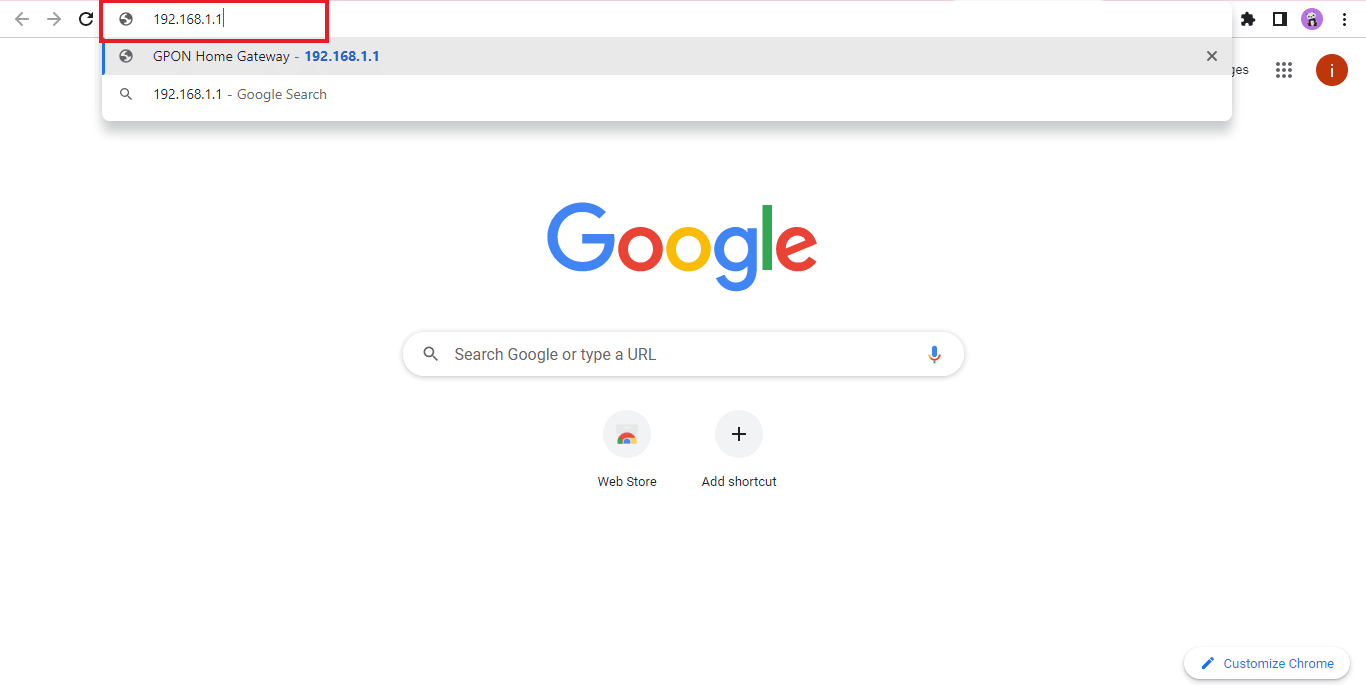
2.您可以找到您的路由器的IP地址,以防上述地址不适合您,然后打开设置页面。
3. 接下来,输入路由器的凭据,默认情况下应为admin和1234 。 如果没有,请在线检查路由器的凭据。
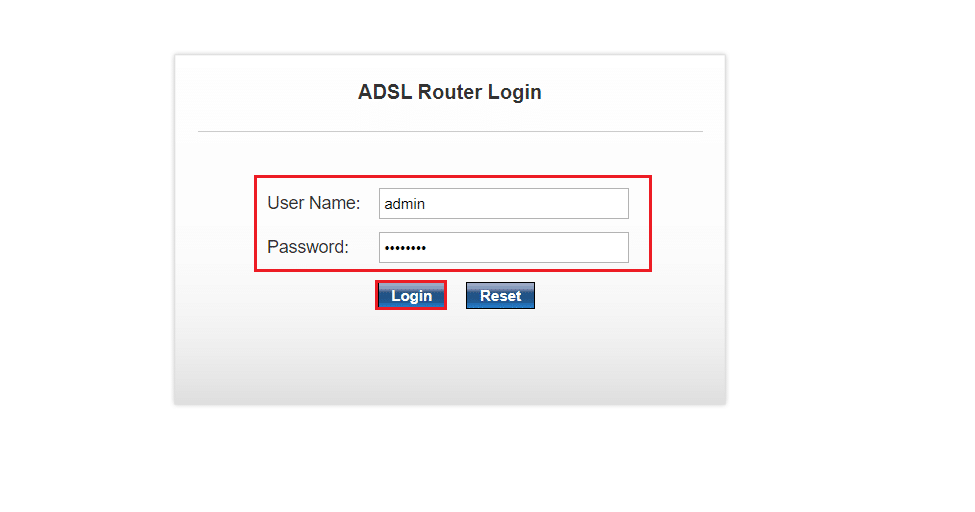
4. 现在,访问高级菜单并打开Nat Forwarding选项卡。
5. 最后,打开UPnP选项。
完成后,重新启动路由器,然后重新启动控制台以检查尝试连接时是否出现错误 8015190e 现在已解决。
另请阅读:修复 Xbox One 控制器随机断开连接的 10 种方法
方法 10:执行恢复出厂设置
作为 Xbox Live 错误 8015190e 的最后手段,您可以在 Xbox 控制台上执行恢复出厂设置,如果到目前为止没有任何方法对您有任何帮助,这将帮助您摆脱该问题。
注意:执行恢复出厂设置将清除 Xbox 档案中的所有文件。
1. 导航到 Xbox系统设置。
2. 在这里,选择控制台信息选项。
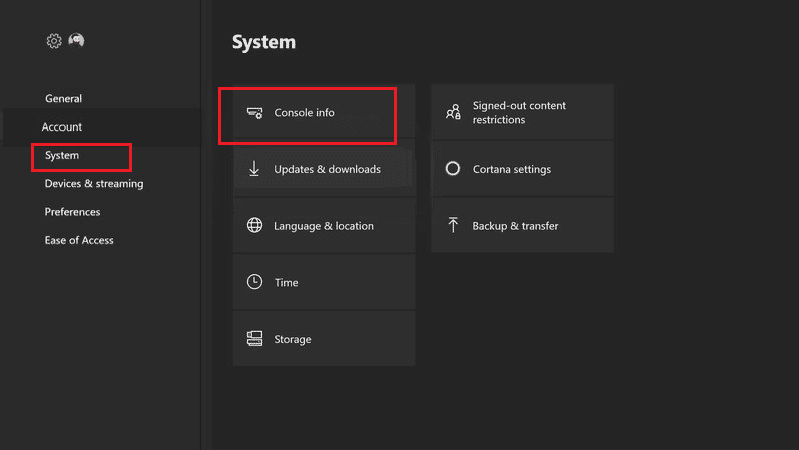
3. 然后,选择重置控制台选项。
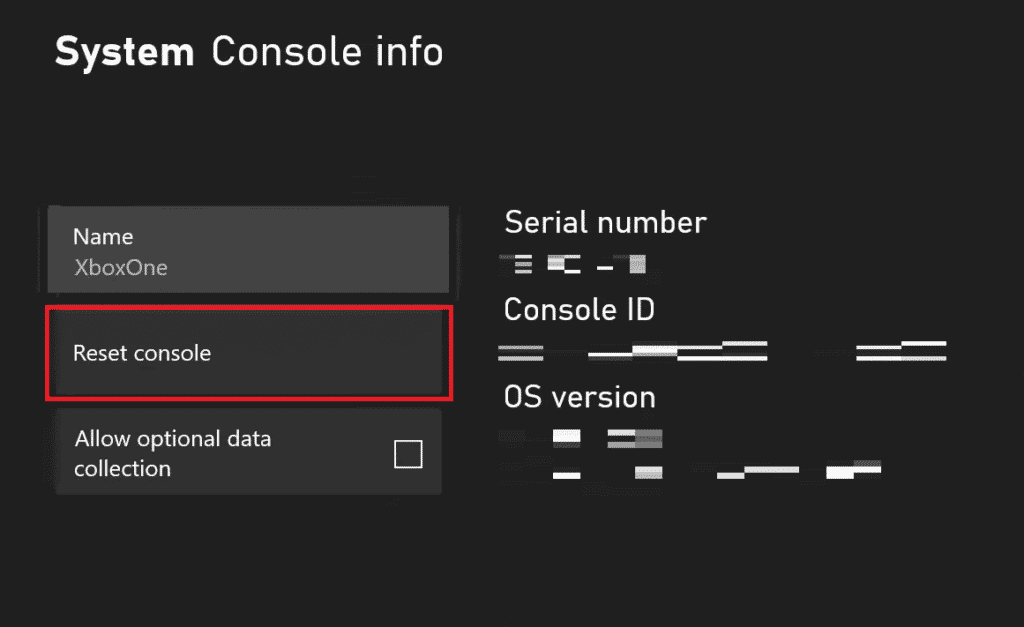
4. 现在,选择重置并保留我的游戏和应用程序选项。
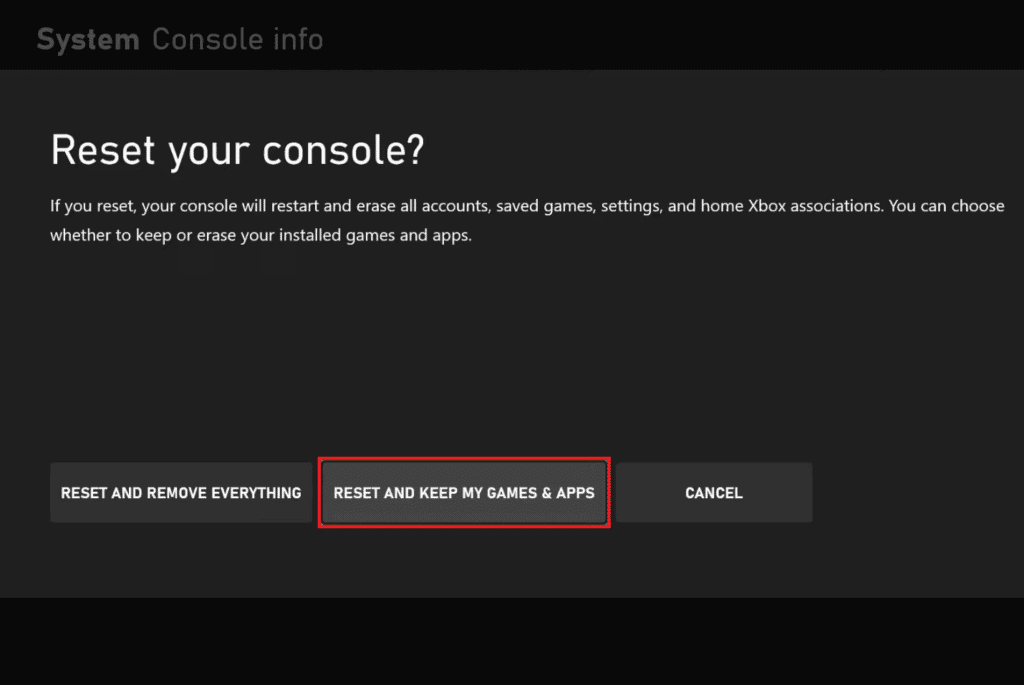
5. 如果您想在不保存任何数据的情况下重置控制台,您可以选择重置并删除所有内容。
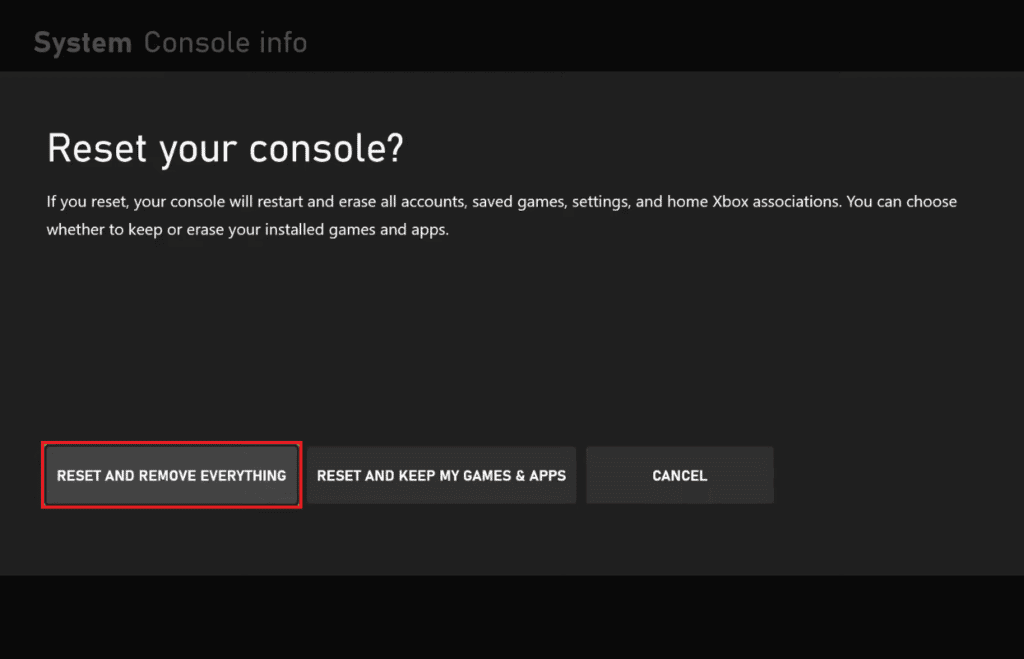
推荐的:
- 修复杀戮楼层2等待玩家问题
- 修复 Xbox 错误代码 0x87af000d
- 修复 0x87de2712 Xbox One 错误
- 修复 Xbox One 错误代码 0X87E107DF
我们希望我们的指南可以帮助您解决 Xbox Live 服务的问题,主要是修复Xbox Live 错误 8015190e 。 让我们知道其中一种方法可以帮助您。 此外,请在下面提供的评论部分留下您的疑问或建议(如果有)。
